Metody korygowania błędów 0x000000a5 podczas instalowania systemu Windows

- 861
- 81
- Gracja Piekarski
Blue Death Ecestens (BSOD) lub krytyczne błędy, które użytkownicy systemu systemu Windows muszą wykonywać z różnych etapów interakcji z systemem. W większości przypadków, gdy awaria ma charakter programowy, możesz samodzielnie poradzić sobie z problemem, określając naturę awarii.

Częste występowanie jest również błędem 0x0000a5, który jest istotny dla systemu Windows 10, 8, 7, XP, gdy komputer uruchamia się i załaduj system operacyjny, wyjście z trybu oczekiwania, w procesie funkcjonowania lub instalacji systemu (w systemie (w systemie (w systemie (w systemie (w systemie (w systemie (w ostatni przypadek, rozmawiamy częściej o „siedmiu”). Możesz pozbyć się problemu na różne sposoby, użycie jednej lub innej metody rozwiązania zależy bezpośrednio od czynnika prowokującego i wersji sali operacyjnej.
Przyczyny błędu
Błąd 0x000000a5 Podczas instalacji, uruchamianie lub już podczas interakcji z systemem Windows może wystąpić z różnych powodów:
- nieprawidłowe działanie urządzenia;
- Niezgodność wersji BIOS ze sprzętem;
- HiberFil Moduł systemowy.SS (istotne, gdy problem występuje podczas opuszczania bełkotu);
- Połączone peryferie podczas instalacji systemu operacyjnego.
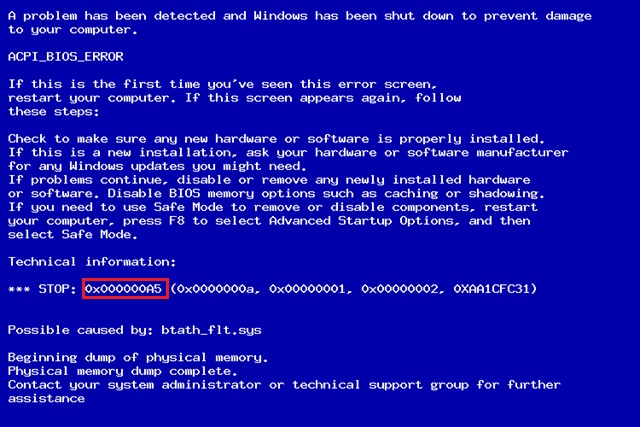
W zależności od warunków, w których warunkach pojawia się awaria, działania wyeliminowania będą się różnią. Zatem błąd rozważany w systemie Windows 7 i XP powstaje z różnych powodów, dlatego, jak pozbyć się awarii w XP, będzie rozpatrywany dodatkowo.
Metody korekcji błędów 0x000000a5
Jeśli masz do czynienia z takim problemem, instrukcja pomoże łatwo ją wyeliminować. Jak już wspomniano, sposób na rozwiązanie awarii z kodem błędu 0x0000a5 dla każdego przypadku jest Twoim własnym.
Zapobieganie pamięci RAM
Częsta przyczyna kodu 0x0000A5 na niebieskim ekranie to problemy NAM, dlatego, gdy BSOD pojawia się po uruchomieniu komputera lub po załadowaniu systemu Windows 7, 8, 10 zalecamy wykonanie następujących działań:
- Wyłącz urządzenie komputerowe.
- Zdejmij pokrywę boczną obudowy PC. W przypadku laptopa będzie musiał być całkowicie de -energetyzowany, w tym w celu usunięcia akumulatora. Proces uzyskiwania dostępu do pamięci może się nieznacznie różnić w zależności od modelu urządzenia. Przeczytaj więcej Działania są rozważane w materiale do dodania lub wymiany pamięci RAM na laptopie.

- Delikatnie zdejmij stojaki pamięci RAM z gniazd na płycie głównej.
- Czyste kontakty (w tym celu możesz użyć gumki) i szczelin.

- Zainstaluj deski na miejscu. Jeśli błąd nie zniknął, istnieje szansa, że problem jest w jednym z kutasów lub złącza. Aby obliczyć, który moduł jest wadliwy, jeśli jest kilka, pozostaw jeden i sprawdź, czy błąd jest wyeliminowany, spróbuj podłączyć następny. Metodą przepełnienia desek identyfikujemy pamięć pamięci Moduł problemu lub gniazdo pamięci na płycie głównej.
Wykonane są następujące działania, aby sprawdzić system operacyjny:
- Uruchom dysk ładowania systemu Windows;
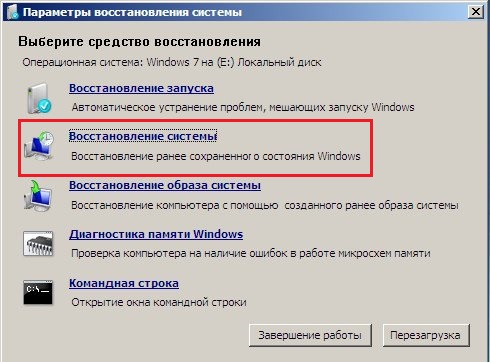
- Wybierz „Przywrócenie systemu”, przejdź do „wiersza poleceń” i wprowadź zespół na przemian:
płyta CD
CD Windows/System32
MDSCHED.Exe
i naciśnij Enter;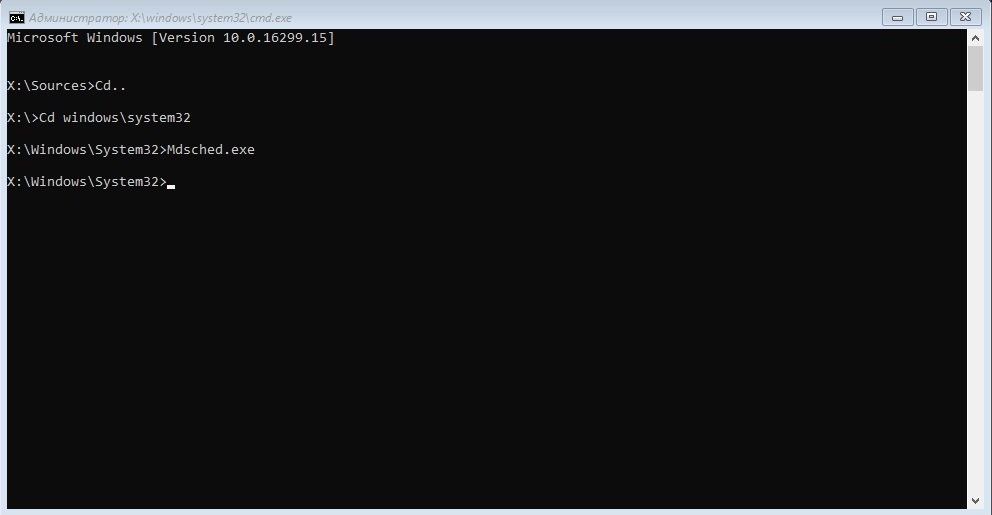
- W oknie skanowania RAM wybierz przeładowanie, czekamy na wyniki czeku.
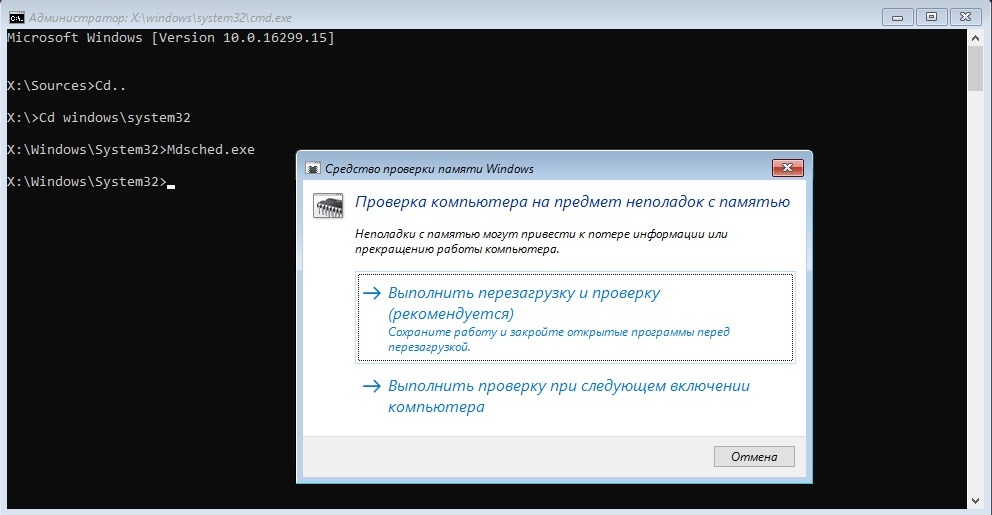
W przypadku problemów, informacje na ten temat będą dostępne w wynikach diagnostycznych. Możesz także sprawdzić pamięć urządzenia za pomocą narzędzia MemTest86.
Usunięcie HiberFil.Sys
Jeśli niebieski ekran z kodem błędu 0x0000a5 przeszkadza, gdy urządzenie wychodzi ze snu, musisz wyłączyć implementację trybu hibernacji i usunąć plik HiberFil.SYS w katalogu korzeni dysku systemowego. Usunięcie elementu implikuje niemożność dalszego wykorzystania systemu hibernacji. OS zachowuje stan pamięci RAM urządzenia, z którym powiązana jest duża waga obiektu. Jeśli system operacyjny nie uruchamia się, aby usunąć hiberfil.SY mogą być używane przez CD na żywo.
Możesz wyłączyć reżim hibernacji w następujący sposób:
- Na przykład przechodzimy do „Panelu sterowania”, używając menu Start;
- Wybierz „Power”;
- W menu po lewej stronie wybierz „Ustawienie przejścia do trybu snu”, po czym „Zmień dodatkowe parametry mocy”;
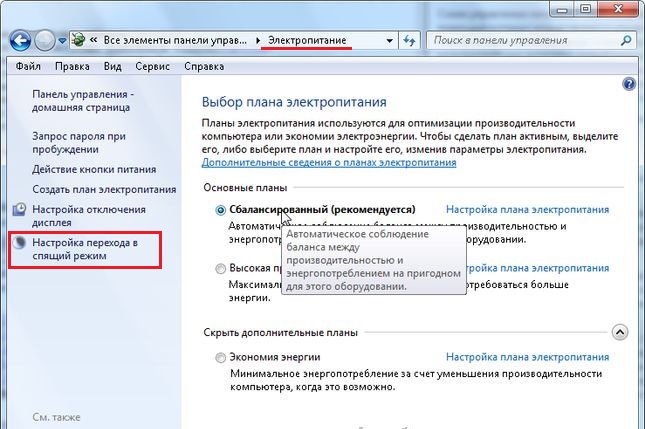
- Z listy otwieramy „Sleep” - „Sleep After” i ustawiamy wartość „0”, aby wyłączyć hibernację komputera;

- Używamy zmian.
Tak więc tryb uśpienia wyłączy się, a HiberFil przestanie być używane przez system.Sys. Alternatywny sposób dla „dziesiątek” obejmuje użycie wiersza poleceń:
- Uruchamiamy wiersz poleceń w imieniu administratora;
- Używamy polecenia "Powercfg H Wyłączony ", Kliknij klucz wejściowy.
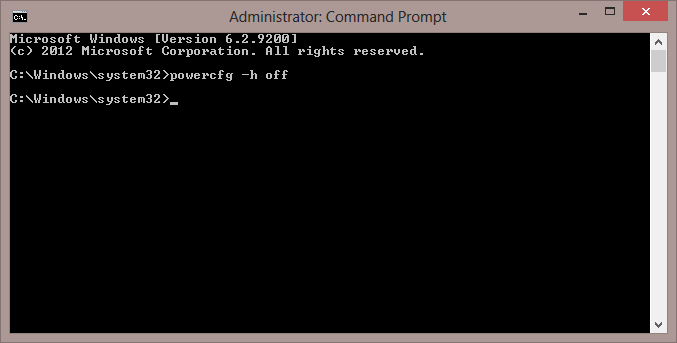
Te działania wyłączają plik HiberFil i usuwają plik HiberFil.SYS z komputera. W takim przypadku opcja szybkiego uruchomienia systemu Windows 10, która również obejmuje technologię, nie zadziała.
Wyłączanie całego peryferii
Występujący błąd podczas instalacji systemu Windows 7 jest często rozwiązywane przez odłączenie nieużywanego w momencie instalacji napędów i peryferii. Te działania pomogły wielu użytkownikom, którzy musieli spotkać się z hubbymem 0x000000a. Na końcu instalacji urządzenia będzie możliwe połączenie.
Aktualizacja BIOS
Często ta porażka staje się konsekwencją przestarzałej wersji oprogramowania układu BIOS. Aby go zaktualizować, musisz przejść na oficjalną stronę płyty głównej i pobrać nową wersję z sekcji pobierania. Możesz zaktualizować BIOS na komputerze lub laptopie na różne sposoby, na przykład z dysku flash, używając narzędzia od producenta, za pośrednictwem DOS lub BIOS.
Ustawienia BIOS
Innym z przyczyn nieprawidłowości w procesie instalacji „siedem” jest niepoprawna konfiguracja BIOS, którą należy sprawdzić, a następnie naprawić, jeśli istnieje potrzeba tego. Procedura obejmuje następujące działania:
- Idziemy na bios. Metoda będzie zależeć od konkretnej płyty głównej i wersji systemu dla. Zazwyczaj podczas uruchamiania komputera musisz zaciskać określony klucz lub kombinację, najczęściej jest to DEL lub F2.

- W interfejsie BIOS (może się różnić w zależności od wersji, ale zasada działania pozostanie taka sama) będzie musiała wskazać odpowiedni system operacyjny. Dlaczego przechodzimy do zakładki „Wyjdź” i wybieramy domyślne optymalizowane OS, a następnie naciśnij Enter i naciśnij system Win7 - Enter w dodatkowym menu.
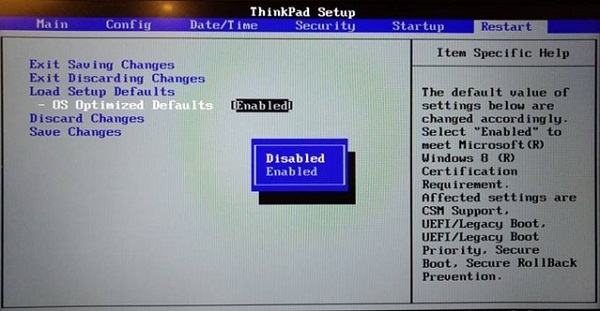
- Na tej samej karcie przechodzimy do elementu „Ustawienie domyślnego załadowania” i potwierdzamy akcję, naciskając „Tak”.
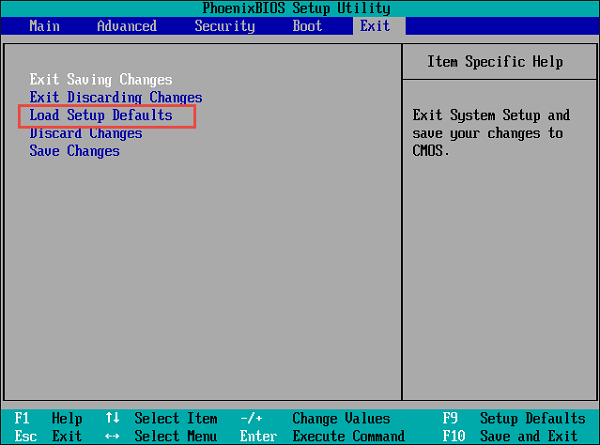
- Przechodzimy do zakładki „Konfiguracja”, a dla parametru „tryb USB” zamiast „USB0” Wybierz „USB 2.0 ".
Po zainstalowaniu systemu Windows 7 będziesz musiał powrócić do poprzednich parametrów, ponieważ inaczej sterowniki dla USB 3.0 zainstalowane nie będzie. - Wróć do zakładki „Wyjdź” i utrzymuj korekty, wybierając parametr „Tak”, kliknij „Tak”.
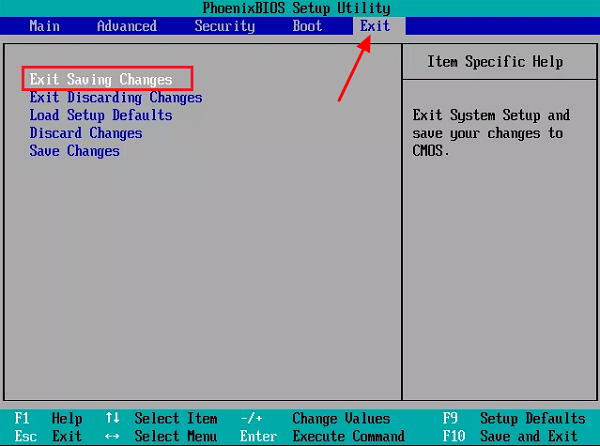
W wyniku tych działań wyjście z BIOS zostanie zakończone z zachowaniem zmian, a komputer zostanie ponownie uruchomiony. Po wykonaniu manipulacji możesz ponownie spróbować zainstalować system.
Korekta błędu podczas instalowania systemu Windows XP
Jeśli mówimy o błędach 0x0000a5 podczas instalowania XP, istnieje dość prosty sposób rozwiązania. Aby rozwiązać problem, zaczynamy instalować ponownie, a gdy linia z tekstem „Kliknij F6, aby zainstalować sterowniki SCSI lub RAID” na ekranie, w przeciwieństwie do rekomendacji, kliknij F7, po czym kontynuujemy proces instalacji z procesu instalacji z Windows XP.
Rozważane nieprawidłowe działanie, chociaż odnosi się do błędów krytycznych, jest korygowana po prostu z poprawnymi działaniami użytkownika. Jednocześnie, ze względu na różnorodność charakteru porażki, ważne jest, aby wziąć pod uwagę, w jakich warunkach powstał problem. Jeśli rozwiązaniem jest jedno z systemem Windows XP, to w przypadku systemu Windows 7 lub wyższych śledzenie momentu natychmiast przejdzie do właściwych metod rozwiązania, zaczynając od najprostszych wariantów i przejście do trudniejszych.
- « Sposoby wyłączenia funkcji DVR Xbox w systemie Windows 10
- Prawidłowe nagrywanie czerwony samochód mp3 dla radia samochodowego »

